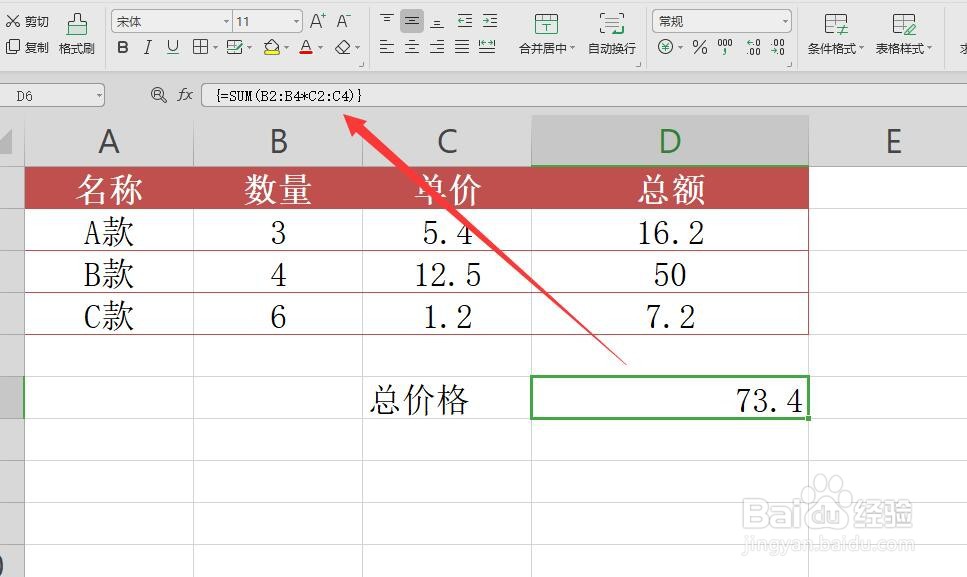1、如图所示,首先是对于一维数组的使用,我们只需要在编辑栏输入如图所示的公式,同时,按ctrl+shift+enter三键即可完成数据的输入。
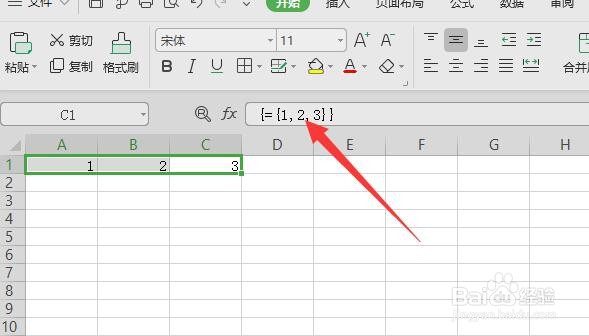
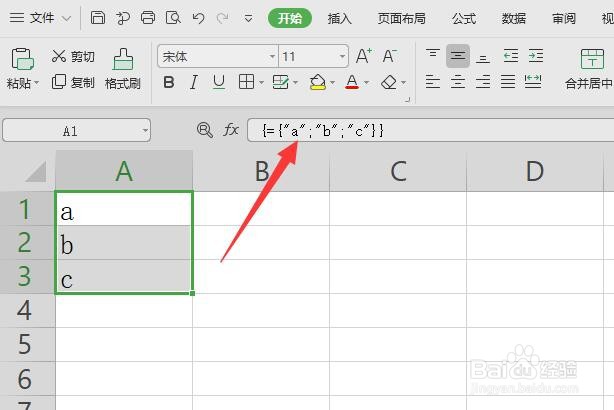
2、同样的,对呀,同一列表格的输入,我们只需要输入如图所示的工时。按三键就可以完成相关数据的输入。
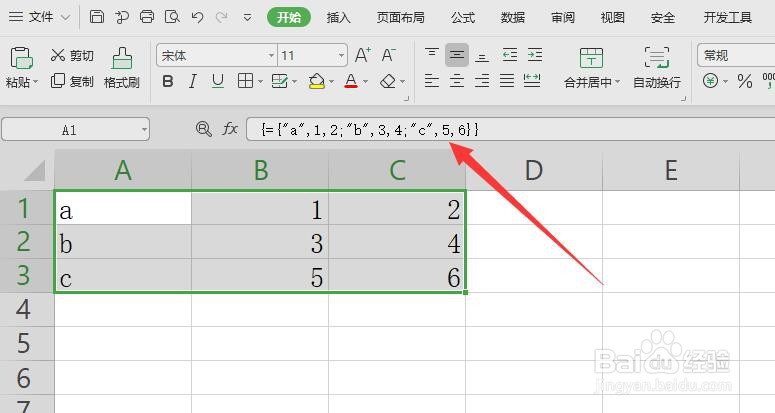
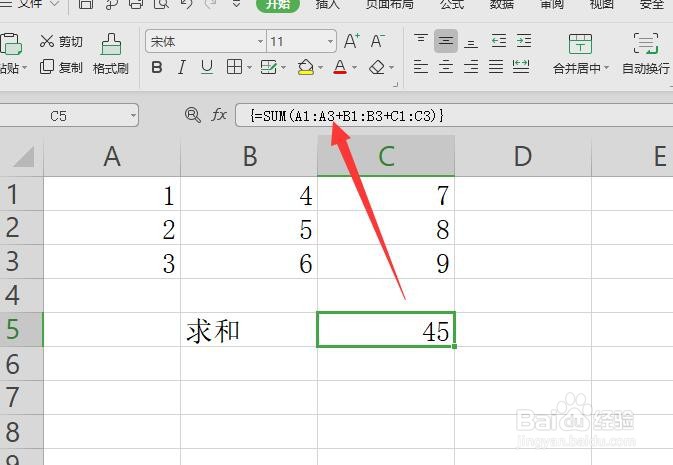
3、接下来,我们需要对如图所示的表格数据进行计算,通常情况下,我们利用如图所示的公式,就可以实现。
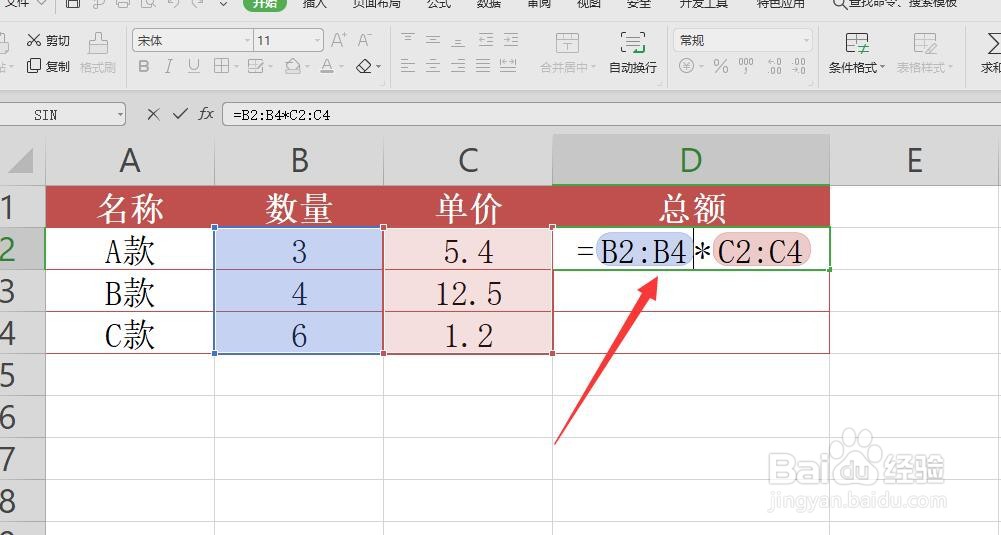
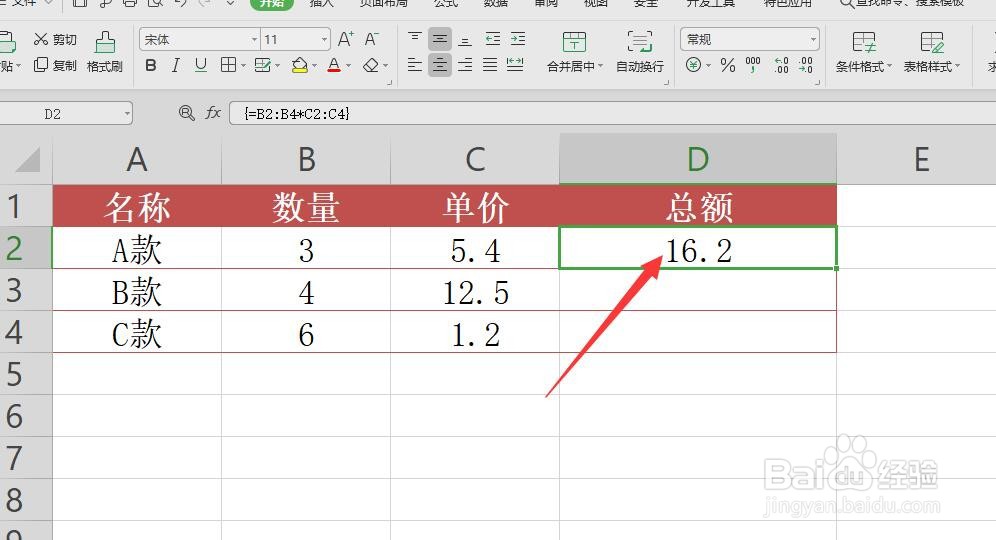
4、当然,我们也可以利用数组公式来实现,对此,我们在区域中对数据区域进行行引用。
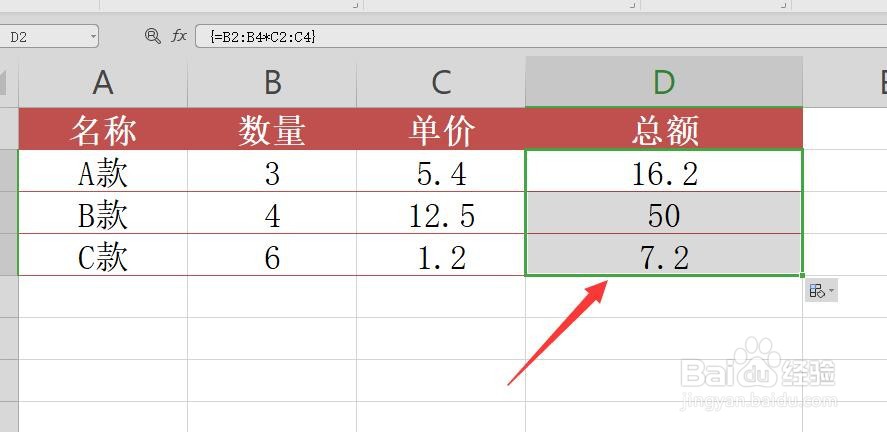
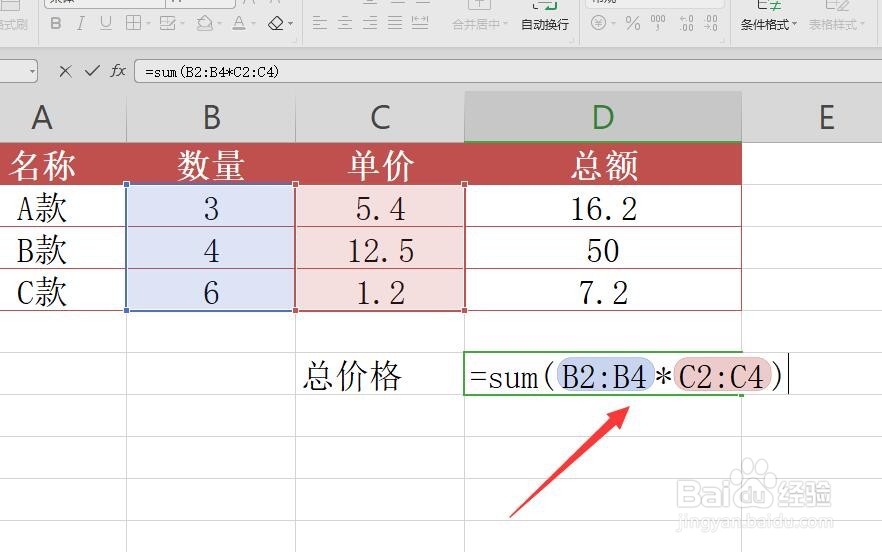
5、最后,我们只需要在选中相应的代价和区域之后,按键盘上的组合键就完成了数组公式的计算操作。